Rakenduse vahetused kasutamise alustamine
Applies To
Teams Microsoft TeamsTere tulemast vahetustesse! Microsoft Teamsis sisalduv töötaja plaanimis- ja ajajälitusrakendus. Shiftsi ja Teamsi abil on teil ja teie meeskonnal üks koht plaanimiseks, suhtlemiseks ja koostööks, et saaksite tööd teha kõikjalt ja mis tahes seadmest.
Oleme teie jaoks abiks olenemata sellest, kas olete eesliini ülemus, kes soovib avatud vahetusi täita või eesliinitöötaja, kes soovib teie ajakava muudatusi vaadata või taotleda.
Selles artiklis
Kuidas hankida rakendus Shifts?
Kuidas vahetustele juurde pääseda?
Kuidas hankida rakendus Shifts?
Rakendus Vahetused on Teamsis kaasas. Kui sul on Teams, on sul vahetused!
Vahetusi saab kasutada Teamsi töölaual, veebis ja mobiilsideseadmes.
-
Vahetused töölaual ja veebis on optimeeritud ajakava loomiseks ja haldamiseks. Juhtidel on palju ruumi planeerida eelseisvaks päevaks, nädalaks või kuuks ja vastata muutuvatele vajadustele kohe, kui need tekivad.
-
Vahetused mobiilsideseadmetes on mõeldud töötajatele. Meeskonnaliikmed saavad eelseisvaid vahetusi vaadata kiire puudutusega, määrata saadavuse ning teha vastavalt vajadusele vahetuse ja ajalõpu taotlusi.
Kuidas vahetustele juurde pääseda?
-
Töölaual ja veebis: valige Teamsi vasakus servas oleval rakenduseribal shifts (Vahetused). Kui te ei näe seda seal, valige Kuva rohkem rakendusi

-
Mobiilsideseadmes: puudutage Teamsis rakenduse ribal nuppu Shifts . Kui te seda seal ei näe, nipsake rakenduse ribalt ülespoole.
Kiirpääsuks rakenduse Shifts kinnitamine
Kui teil on Microsoft 365 F3 või F1 litsents, kinnitatakse vahetused hõlpsaks juurdepääsuks automaatselt Teamsi. Muul juhul kinnitage see järgmiselt.
-
Töölaual ja veebis: valige Teamsi vasakus servas asuval rakenduseribal Kuva rohkem rakendusi

-
Mobiilsideseadmes: nipsake rakenduseribal ülespoole, puudutage nuppu Redigeeri ja lohistage tõstuklahvid jaotisest Rohkem rakendusi ülemisse jaotisse.
Kuidas asuda tõstuklahve kasutama?
Frontline managers
Töö alustamiseks saate siit ülevaate sellest, kuidas meeskonna ajakava esimest korda luua ja avaldada.
-
Saate luua meeskonna ajakava. Looge ajakava, lisage ajakavarühmad ja lisage igale rühmale meeskonnaliikmeid.
-
Saate konfigureerida oma meeskonna ajakava sätted. Saate määratleda ajakava suvandid ja tõstuklahvide funktsioonid, mille soovite oma meeskonnale kättesaadavaks teha.
-
Saate ajakavale vahetusi lisada. Määrake meeskonnaliikmetele vahetused ja lisage vastavalt vajadusele avatud vahetused rühmadesse.
-
Saate ajakava avaldada (ühiskasutusse anda). Pärast ühiskasutust saavad meeskonnaliikmed ajakavas vaadata oma vahetusi ja meeskonna vahetusi.
Näpunäide.: Exceli töövihiku abil saate importida ajakava vahetustesse. Abi võib olla Exceli impordist saate häälestada kiiremini kui ajakava käsitsi täitmine, eriti kui haldate suurt meeskonda.Lisateavet leiate teemast Ajakava importimine Excelist vahetustesse.
Tavatöötajad
Kui teie ülemus on loonud meeskonna ajakava ja selle avaldanud, näete ajakavas kõiki oma vahetusi ja meeskonna vahetusi .
Olenevalt teie meeskonna jaoks lubatud sätetest saate näiteks vahetustesse ja vahetustest väljuda , eemalolekuaega taotleda, vahetust meeskonnakaaslasele vahetada või vahetust pakkuda ning taotleda avatud vahetust.
Mida saab rakenduses Shifts teha?
Siin on ülevaade sellest, mida juhid ja meeskonnaliikmed saavad teha töölauda, veebi ja mobiilsideseadmes töötavas vahetuses.
Eesliinihaldurid (töörühma omanikud)
|
Võimalused¹ |
Töölauarakendus |
Veebirakendus |
Mobiilsideseade |
|---|---|---|---|
|
Saab luua töögraafiku ja jagada seda meeskonnaga. |
|
|
|
|
Saab importida töögraafiku Excelist funktsiooni Vahetused. |
|
|
|
|
Saab kopeerida töögraafikut. |
|
|
|
|
Saab lisada, värskendada ja kustutada töögraafiku rühmi meeskonnaliikmete korraldamiseks, võttes aluseks töörühma põhilised omadused. Näiteks osakonna või töö tüüp. |
|
|
|
|
Vahetuste lisamine, värskendamine ja kustutamine. |
|
|
|
|
Lisa, värskenda ja kustutada oma meeskonna töötajate avatud vahetusi, mida nad saavad taotleda. |
|
|
|
|
Saab lisada, värskendada ja kustutada teiste meeskondade (asukohtade) töötajate taotletud avatud vahetusi. |
|
|
|
|
Saab hallata meeskonna töögraafiku sätteid. |
|
|
|
|
Saab hallata (kinnitada ja keelata) töötajate eemalolekuaja ja vahetuste taotlusi. |
|
|
|
|
Saab töögraafiku aruandeid eksportida ja vaadata. |
|
|
|
|
Saab eksportida töögraafiku Excelisse. |
|
|
|
|
Saab tagasikutsuda vahetusi töögraafikus. |
|
|
|
|
Saab töögraafiku välja printida. |
|
|
¹See tabel annab ülevaate võimalustest, kui kasutate funktsiooni Vahetused autonoomse rakendusena. Kui teie ettevõte kasutab Shifts'i koos tööjõuhaldussüsteemiga (WFM), et sünkroonida ajakava andmed konnektori kaudu, saate oma ajakavasid vaadata ja hallata oma WFM süsteemis otse Shifts'i kaudu. Lisateave halduritele saadaval olevate võimaluste kohta Shifts'i kasutamisel koos WFM süsteemiga .
Eesliinitöötajad (meeskonnaliikmed)
|
Võimekus¹ |
Töölauarakendus |
Veebirakendus |
Mobiilsideseade |
|---|---|---|---|
|
Saab vaadata oma vahetusi. |
|
|
|
|
Saab kuvada meeskonna töögraafikut. |
|
|
|
|
Saab vaadata avatud vahetusi, mis on tema töögraafikurühmades saadaval. |
|
|
|
|
Saab taotleda avatud vahetuste hankimist oma asukohast. |
|
|
|
|
Saab taotleda avatud vahetusi muudes asukohtades. |
|
|
|
|
Saab taotleda eemalolekuaega. |
|
|
|
|
Saab vahetada vahetust sama meeskonna töökaaslasega. |
|
|
|
|
Saab pakkuda vahetust sama meeskonna töökaaslasele. |
|
|
|
|
Saab registreerida vahetustes ning vaheaegades sisse ja välja. |
|
|
|
|
Saab redigeerida töögraafiku kirjeid sisse-/väljaregistreerimise ja vaheaegade korral. |
|
||
|
Saab määrata kättesaadavust. |
|
||
|
Seadista vahetuse meeldetuletused. |
|
¹See tabel koondab võimalused, kui kasutate Shifts'i autonoomse rakendusena. Kui teie ettevõte kasutab Shifts'i koos tööjõuhaldussüsteemiga (WFM), et sünkroonida ajakava andmed konnektori kaudu, saate oma ajakavasid vaadata ja hallata oma WFM süsteemis otse Shifts'i kaudu. Lisateave meeskonnaliikmetele saadaolevate võimaluste kohta, kui nad kasutavad rakendust Shifts koos WFM süsteemiga .










